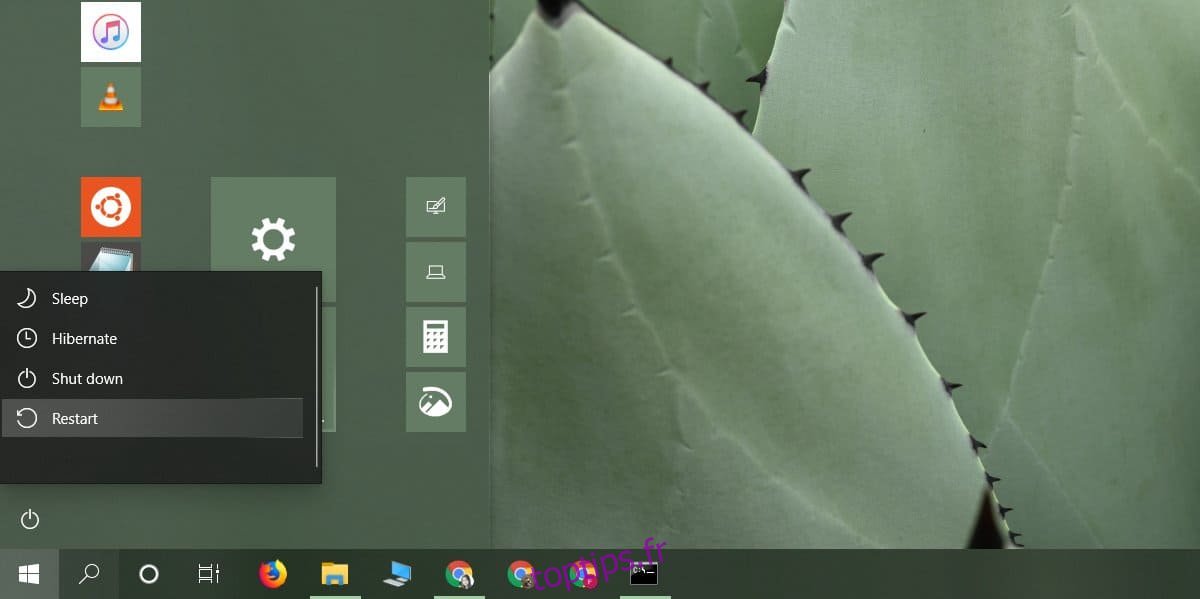Un PC peut rencontrer toutes sortes de problèmes et ils peuvent avoir une cause spécifique ou générale. Vous devrez probablement rechercher les symptômes sur Google pour savoir ce qui ne va pas, mais il y a quelques choses que vous devriez toujours, toujours essayer avant toute autre chose. Ce sont des étapes de dépannage de base pour résoudre les problèmes de Windows 10 qui, dans de nombreux cas, résoudront la plupart des problèmes.
Table des matières
Redémarrez le système
Tout ce qui souffre dans votre système peut être corrigé en le redémarrant. Plusieurs fois, des personnes ont posté sur des forums d’aide avec un problème très spécifique et ont eu diverses solutions suggérées par d’autres pour finir par tout réparer avec un redémarrage du système. Ne sous-estimez jamais cette étape et essayez-la toujours en premier.
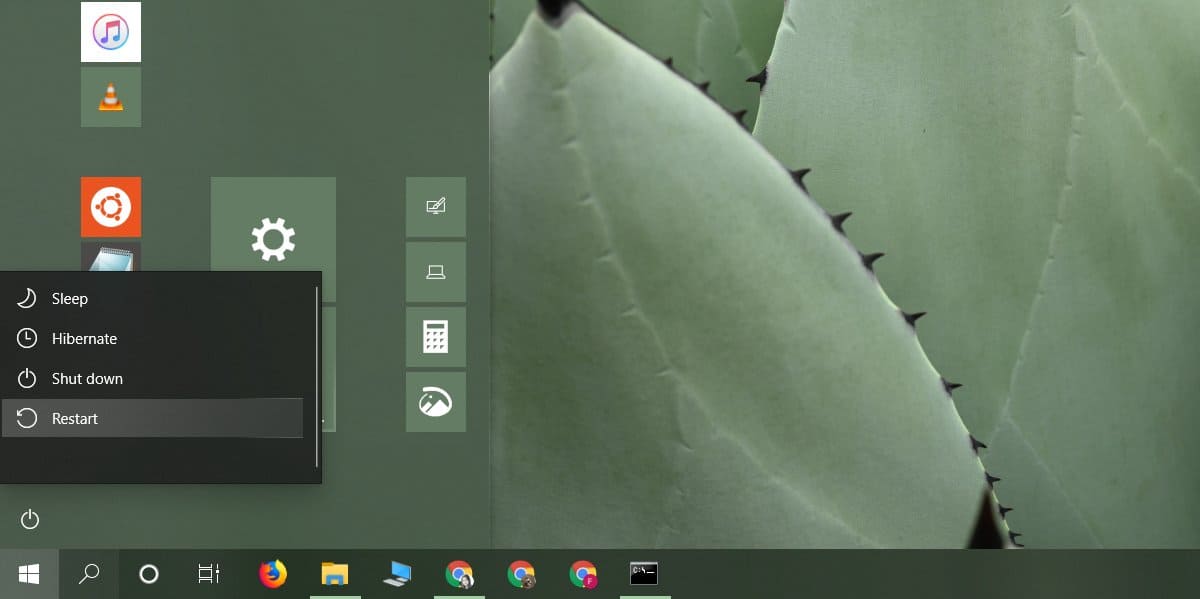
Exécuter l’utilitaire de résolution des problèmes
Les choses se cassent et sur Windows 10, elles ont tendance à se casser souvent. Certains composants du système d’exploitation ont tendance à créer plus de problèmes que d’autres, c’est pourquoi il existe une application de dépannage intégrée à Windows 10. Vous pouvez l’exécuter pour n’importe quel type de problème que vous rencontrez.
Ouvrez l’application Paramètres et accédez au groupe de paramètres Mise à jour et sécurité. Sélectionnez l’onglet Dépannage et faites défiler jusqu’aux éléments pour lesquels vous pouvez exécuter l’utilitaire de résolution des problèmes. Choisissez le type de problème que vous rencontrez et appliquez les correctifs trouvés par l’outil de dépannage.
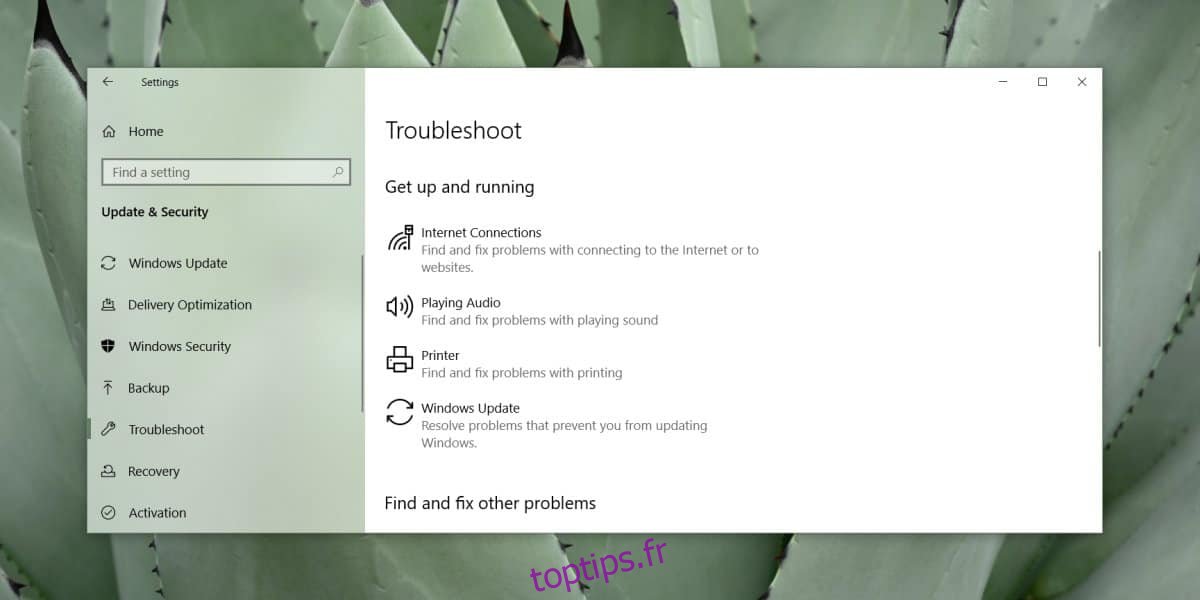
Modifier les éléments de démarrage
Un élément de démarrage peut souvent être la cause d’un problème. Il peut ne pas apparaître immédiatement, c’est-à-dire que vous ne rencontrerez le problème que quelques minutes après avoir démarré sur votre bureau. En effet, Windows 10 ne démarre pas tout en même temps. Il le fait de manière séquentielle afin que le système ne soit pas immédiatement surchargé par tous les processus, système ou autre, qui doivent démarrer.
Il est possible que l’un de vos éléments de démarrage pose des problèmes. Pour résoudre ce problème, vous devez désactiver tous les éléments de démarrage et redémarrer votre système. Si le problème se résout, il est probablement causé par un élément qui s’exécute au démarrage. Activez à nouveau lentement les éléments, un par un, jusqu’à ce que le problème réapparaisse.
Pour activer et désactiver les éléments de démarrage, ouvrez le Gestionnaire des tâches et accédez à l’onglet Démarrage, sélectionnez un élément, puis cliquez sur le bouton Désactiver / Activer en bas à droite.
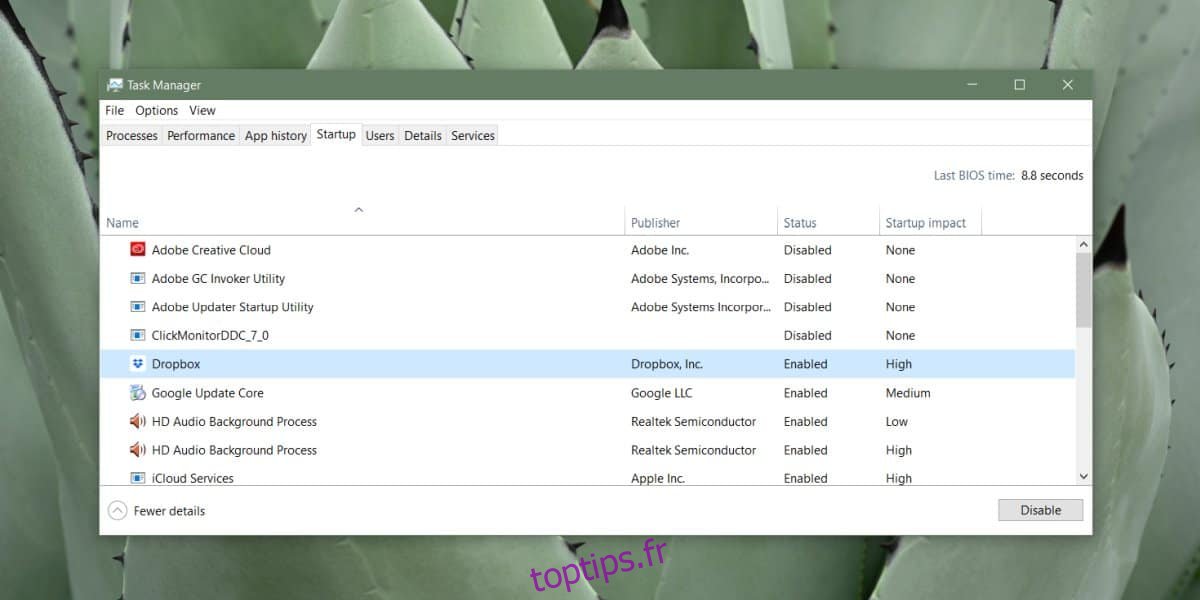
Déconnecter le matériel
Le matériel peut causer des problèmes sur n’importe quel système et souvent, il n’y a pas beaucoup d’indications quant à la défaillance du matériel. Vous devez absolument effectuer une vérification de l’état de votre SSD, mais si vous avez un matériel externe connecté à votre système sans lequel vous pouvez travailler, supprimez-le et vérifiez si le problème disparaît. Souvent, les disques externes peuvent causer des problèmes, en particulier s’ils comportent des erreurs qui doivent être corrigées.
Vérifier / mettre à jour les pilotes
Windows 10 aime mettre à jour les pilotes. La dernière version du système d’exploitation donne aux utilisateurs plus de contrôle sur la façon dont les mises à jour sont installées, mais cela ne signifie pas que vous ne serez jamais mis à jour de force vers un nouveau pilote.
Il vaut toujours la peine de vérifier si une mise à jour du pilote est disponible pour les principaux composants de votre système; Pilotes réseau, pilotes GPU ou graphiques, pilotes Bluetooth, pilotes audio et même une mise à jour du BIOS.
Si vous avez récemment reçu une mise à jour du pilote, cela peut être la cause de vos problèmes. Annulez-le si vous le pouvez ou recherchez en ligne la version précédente. Vous pouvez rechercher des mises à jour de pilotes à partir du Gestionnaire de périphériques. Recherchez Gestionnaire de périphériques. Développez les différents groupes d’appareils. Cliquez avec le bouton droit sur un périphérique et sélectionnez l’option Mettre à jour le pilote.
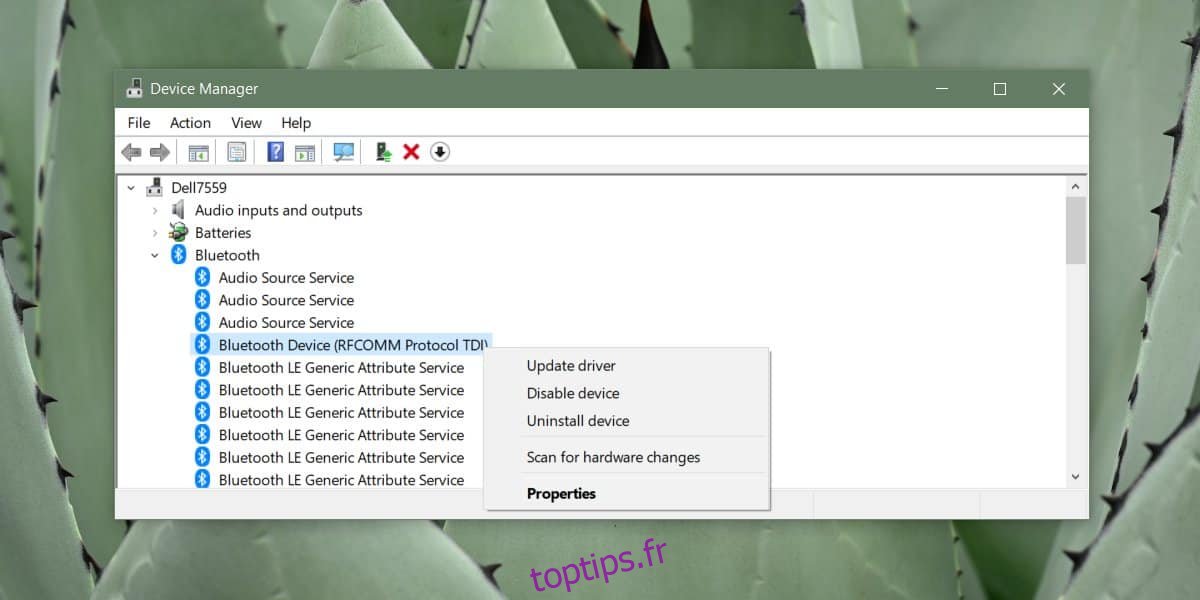
Objet bonus: lancer un scan sfc
L’exécution d’une analyse des fichiers système est souvent considérée comme une étape de dépannage de base. Il est facile d’exécuter l’analyse, mais la lecture du journal n’est pas aussi facile, c’est pourquoi nous ne pouvons pas le mettre sous les éléments de base à essayer. Cela dit, si les cinq étapes ci-dessus ne résolvent pas le problème, cela devrait être votre solution idéale.
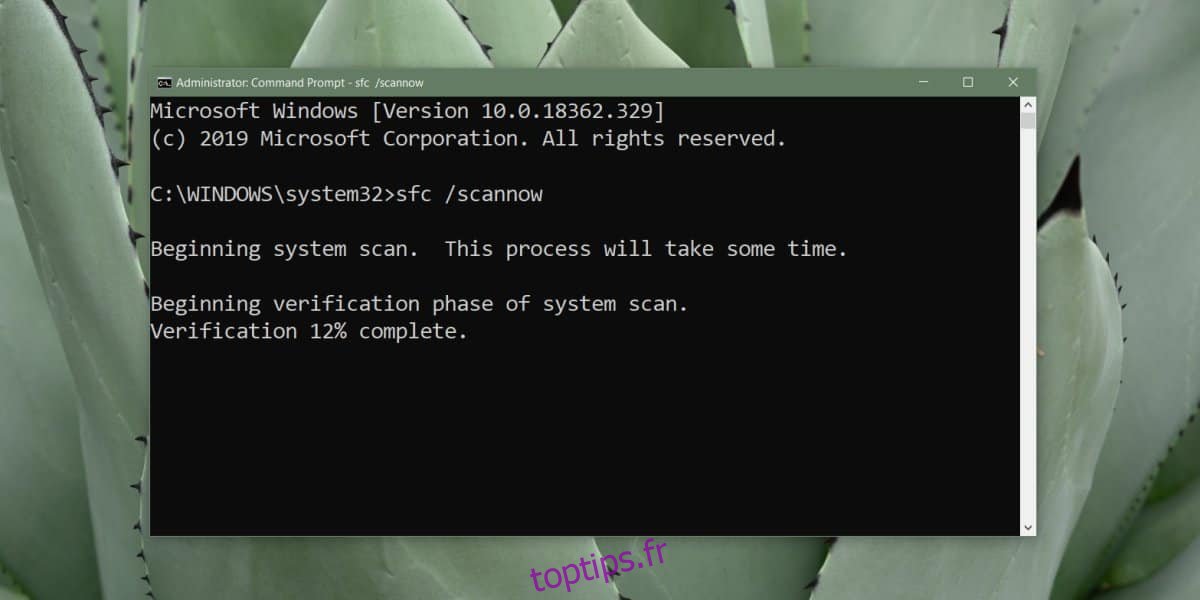
Ouvrez l’invite de commande avec les droits d’administrateur et entrez ce qui suit. Lorsque la commande est terminée, il sortira un fichier journal qui vous montrera les erreurs qu’il a pu trouver avec votre système de fichiers. Parcourez le journal et essayez de résoudre le plus grand nombre possible. La commande elle-même essaiera également de résoudre les problèmes qu’elle peut résoudre.
sfc /scannow